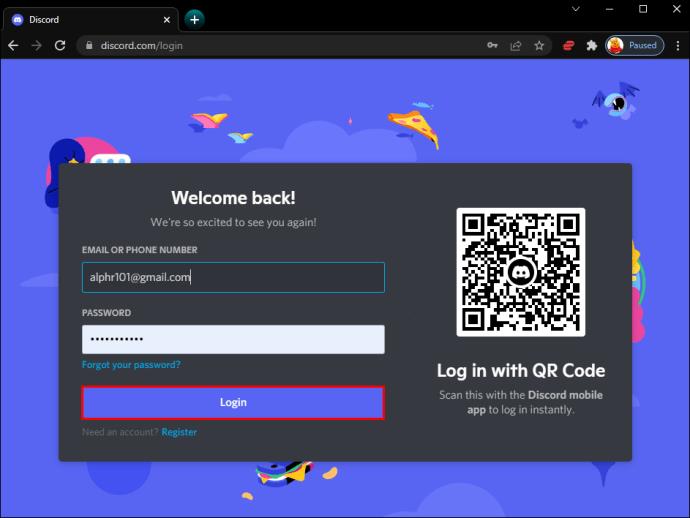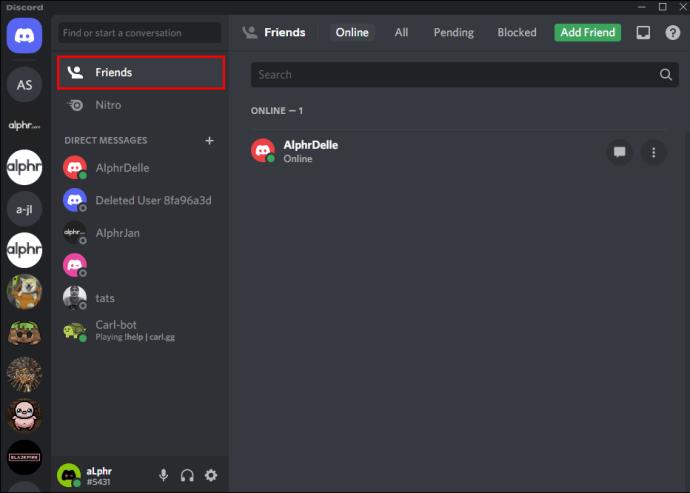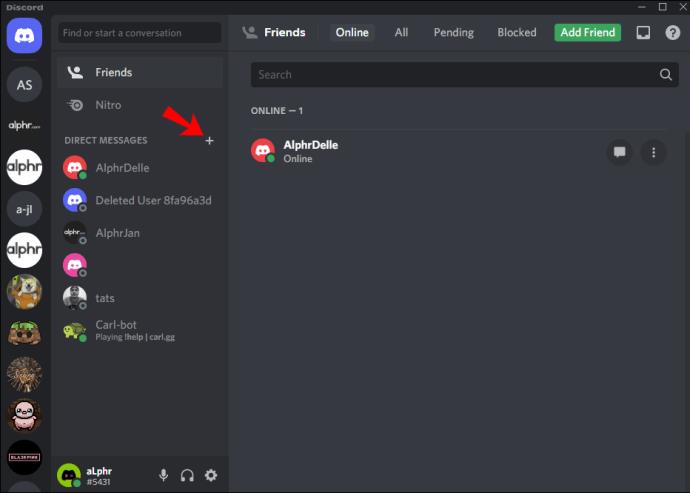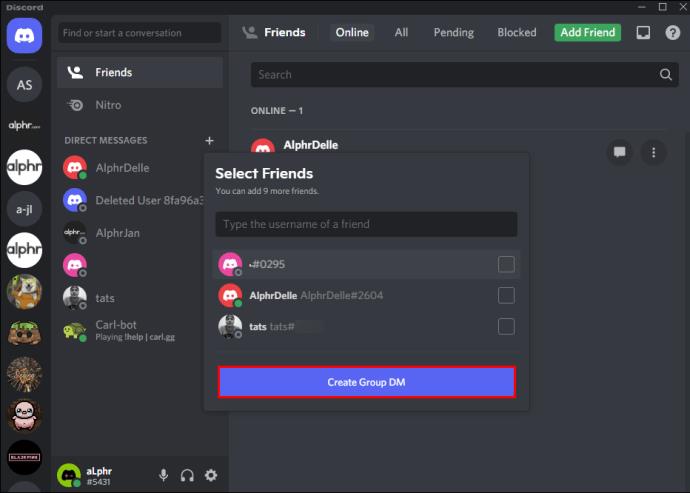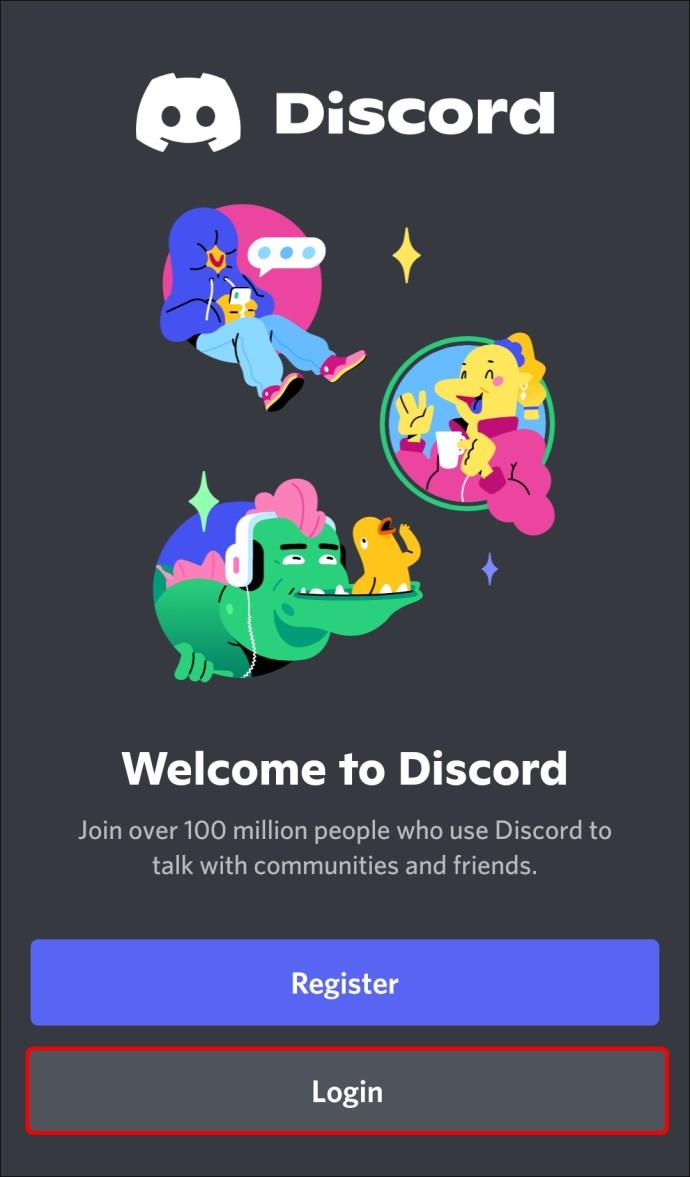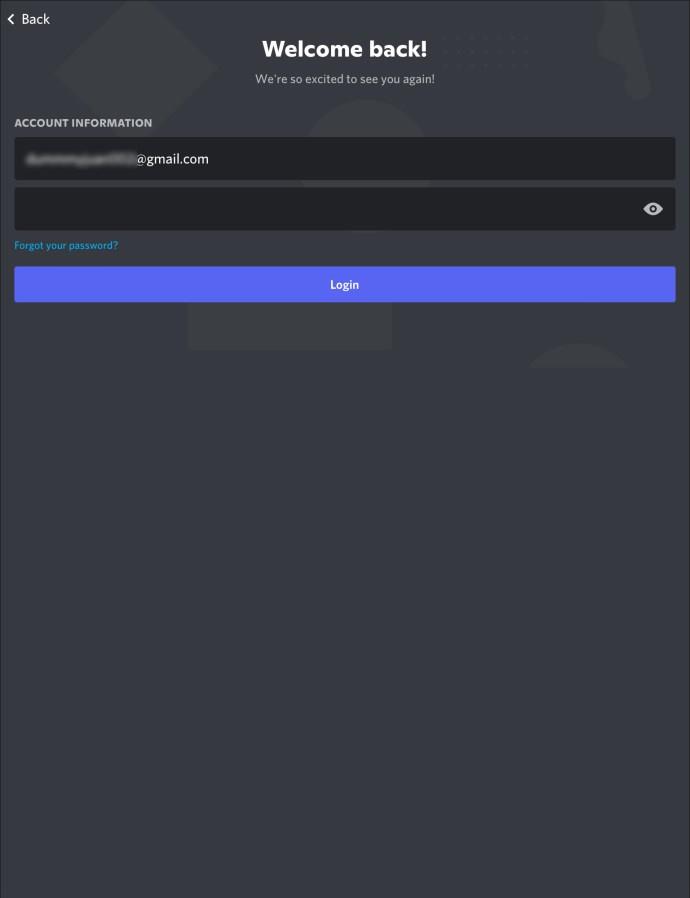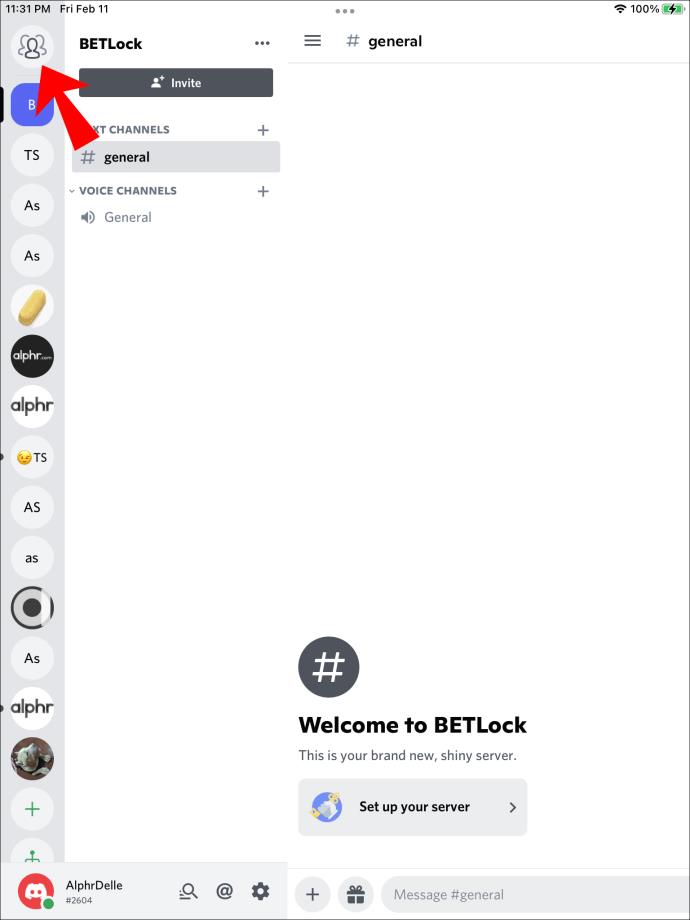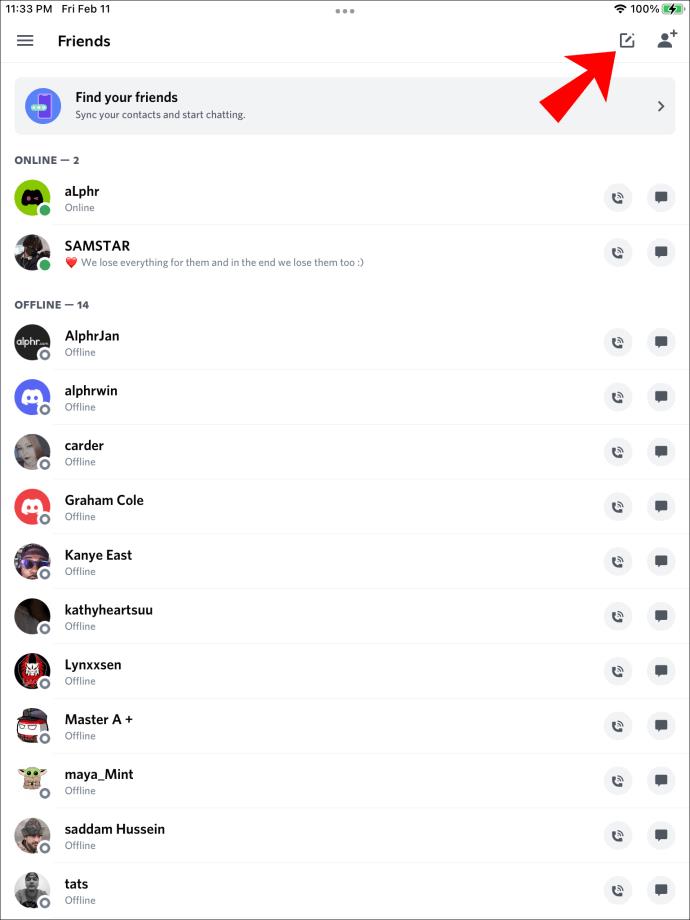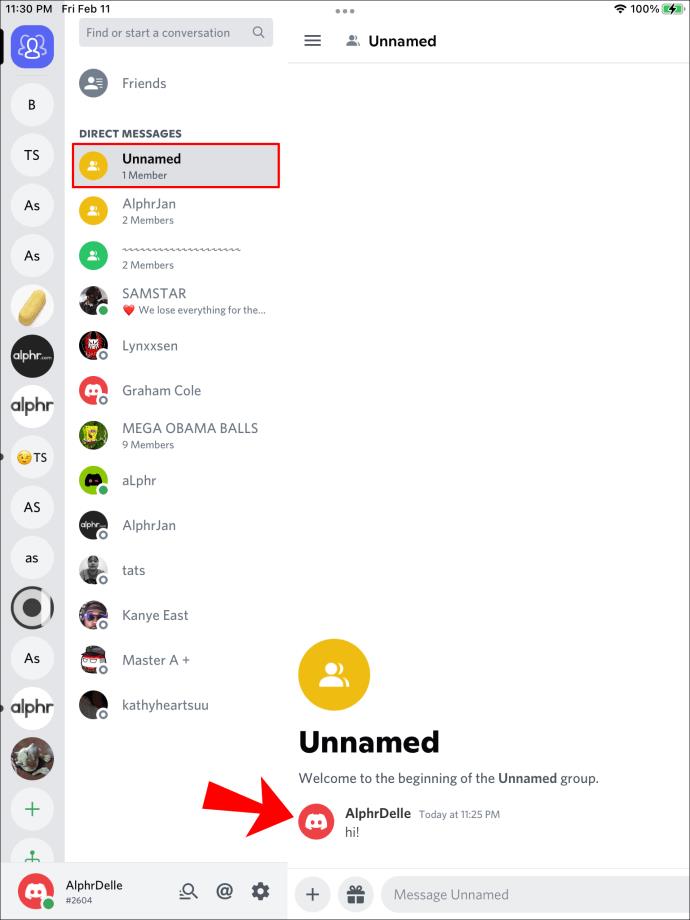Ссылки на устройства
Многие популярные приложения для обмена сообщениями позволяют отправлять сообщения самому себе: например, Telegram, WhatsApp и Facebook Messenger. Эту функцию можно использовать для сохранения важных ссылок, забавных картинок или установки напоминаний — даже для записи списка покупок, если хотите.

Хотя в Discord нет встроенной функции обмена сообщениями, мы нашли обходной путь. В этом руководстве мы предоставим инструкции по самостоятельному обмену сообщениями в версиях Discord для ПК, iPhone, Android и iPad.
Как отправить сообщение самому себе в Discord на ПК
Решение проблемы отсутствия в Discord функции обмена сообщениями простое, и вы, возможно, уже знакомы с ним из других социальных приложений. Чтобы отправить сообщение самому себе, вам нужно создать новую группу. Однако в группе не должно быть других участников, кроме вас. Вот как это сделать:
- Откройте Discord и войдите в свою учетную запись.
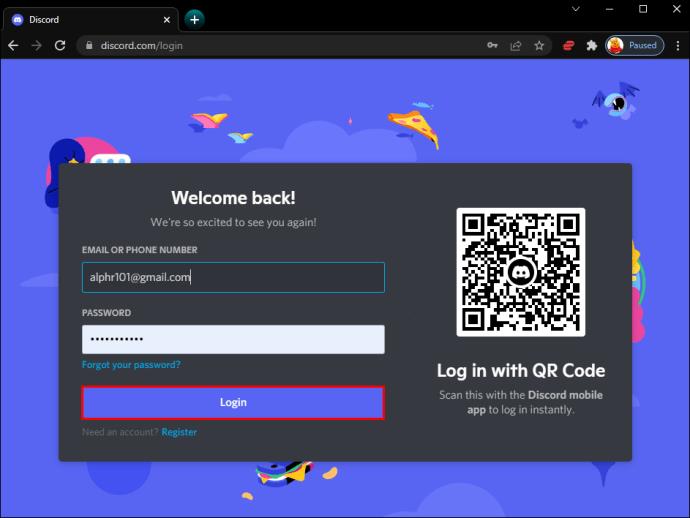
- Выберите «Друзья» на левой боковой панели.
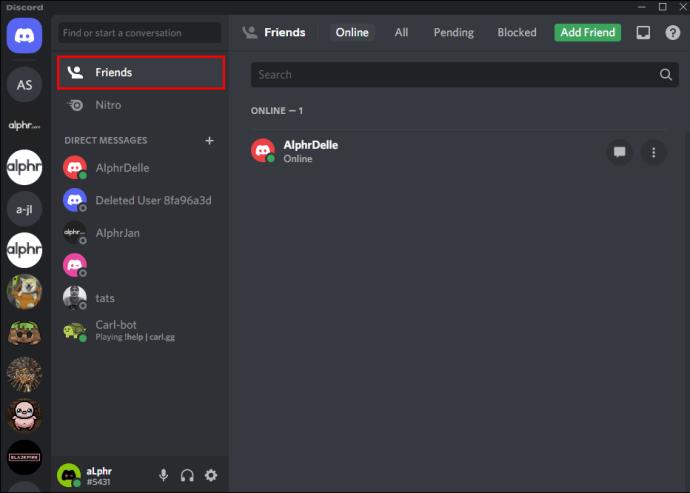
- Щелкните значок «плюс» рядом с «Прямые сообщения», чтобы создать новую группу прямых сообщений. В зависимости от версии Discord.
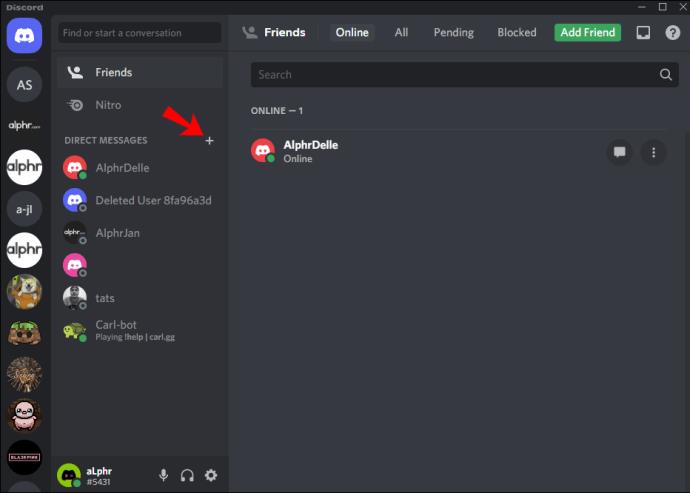
- Вы увидите список своих друзей, которых вы можете добавить в группу. Никого не выбирайте — вместо этого нажмите «Создать группу в личных сообщениях» внизу.
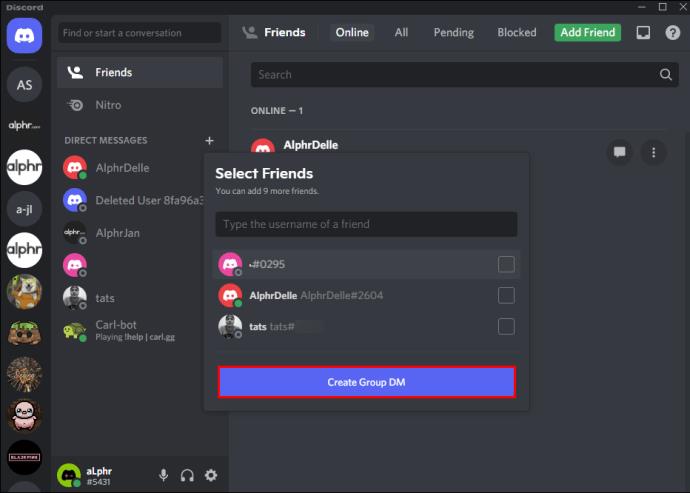
- После создания новой группы введите свое сообщение и отправьте его. Вы можете найти группу в любое время на панели «Прямых сообщений».

Как отправить сообщение самому себе в Discord на iPhone
Чтобы отправить себе сообщение в приложении Discord для iPhone, вы должны создать группу прямого сообщения только с вами. Для этого выполните следующие действия:
- Запустите приложение Discord для iOS и войдите в свою учетную запись.

- Коснитесь значка «Друзья», расположенного в левой части экрана.
- Коснитесь значка речевого пузыря с плюсом, чтобы создать новую группу прямых сообщений.

- Пропустите выбор друзей и нажмите «Создать группу в личных сообщениях» внизу страницы.
- Новая группа должна появиться на вкладке «Прямые сообщения». Вы можете открыть его, чтобы отправить себе сообщение в любое время.

Как отправить сообщение самому себе в Discord на Android
Хотя в Discord нет функции обмена сообщениями с самим собой, вы можете создать группу только с собой и использовать ее как личный блокнот. Вот как создать новую группу прямых сообщений в приложении Discord для Android:
- Запустите мобильное приложение и войдите в свою учетную запись.
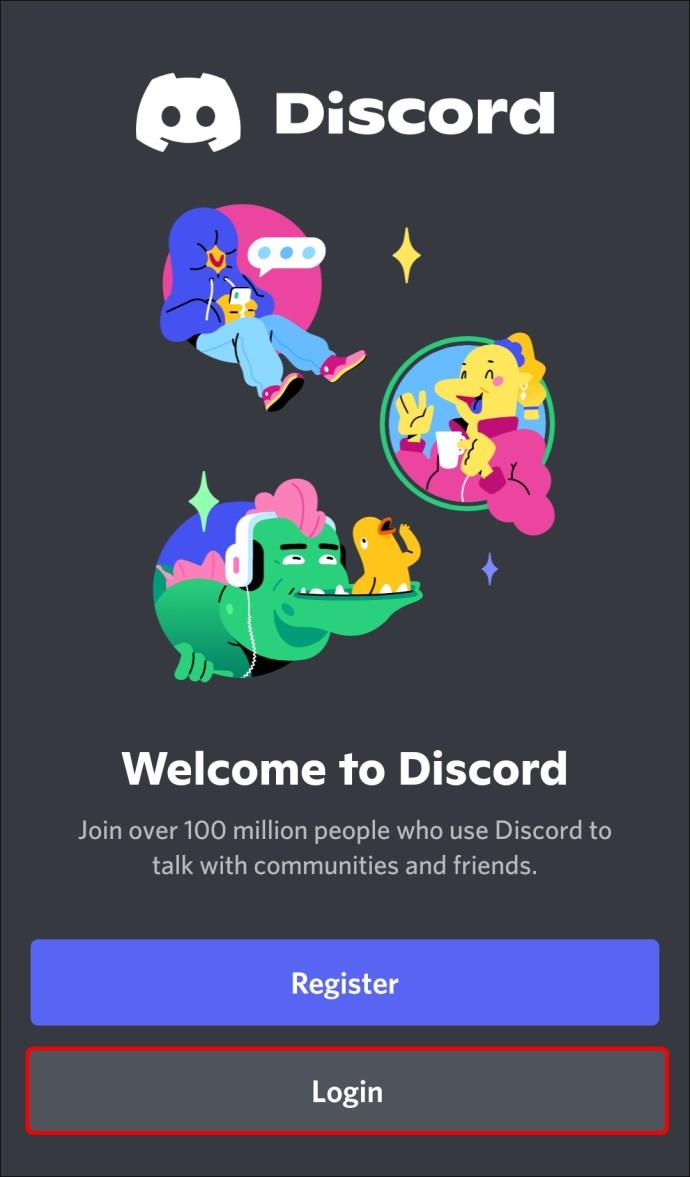
- Коснитесь значка «Друзья» слева, чтобы получить доступ к списку друзей.
- Коснитесь значка «Создать групповой DM» — он выглядит как облачко с плюсом.

- Вы увидите экран выбора пользователя. Не добавляйте никого в свою группу — вместо этого нажмите «Создать группу в личных сообщениях» внизу экрана.
- Напишите себе сообщение и отправьте его. Вы можете получить доступ к своей личной группе в любое время через меню «Прямые сообщения».

Как отправить сообщение самому себе в Discord на iPad
Чтобы отправить себе сообщение через iOS-приложение Discord для iPad, вы должны сначала создать личную группу прямых сообщений. Следуйте инструкциям ниже, чтобы сделать это:
- Запустите приложение Discord для iOS и войдите в свою учетную запись.
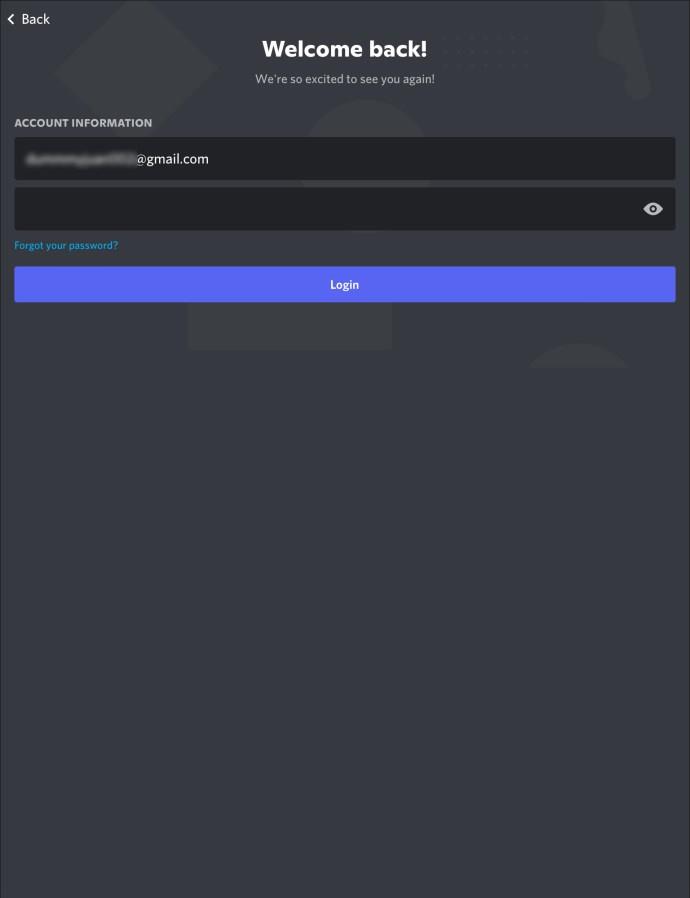
- Перейдите на вкладку «Друзья», коснувшись значка человеческого силуэта слева.
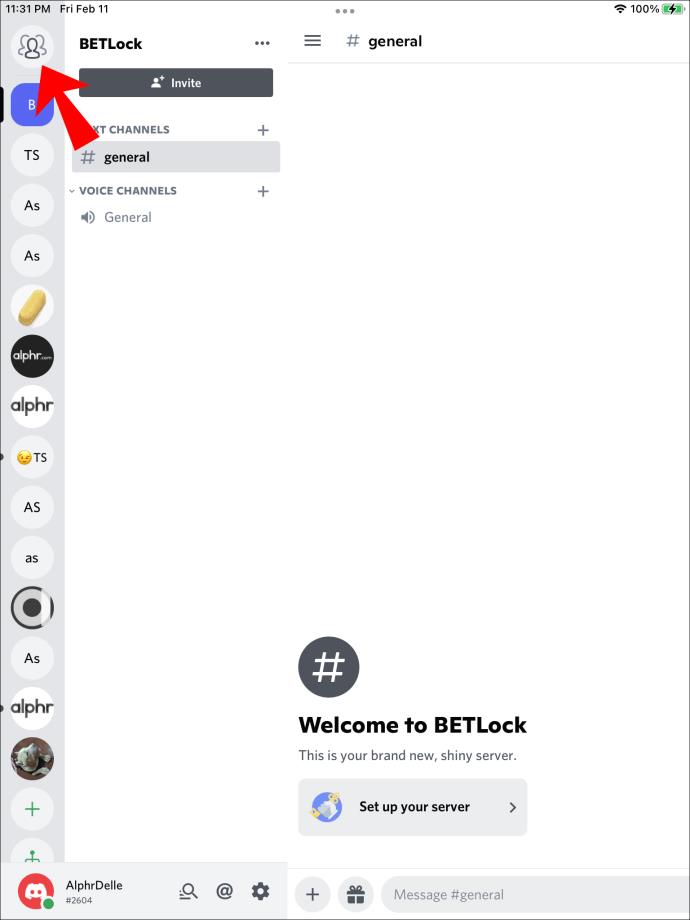
- Коснитесь значка речевого пузыря в правом верхнем углу.
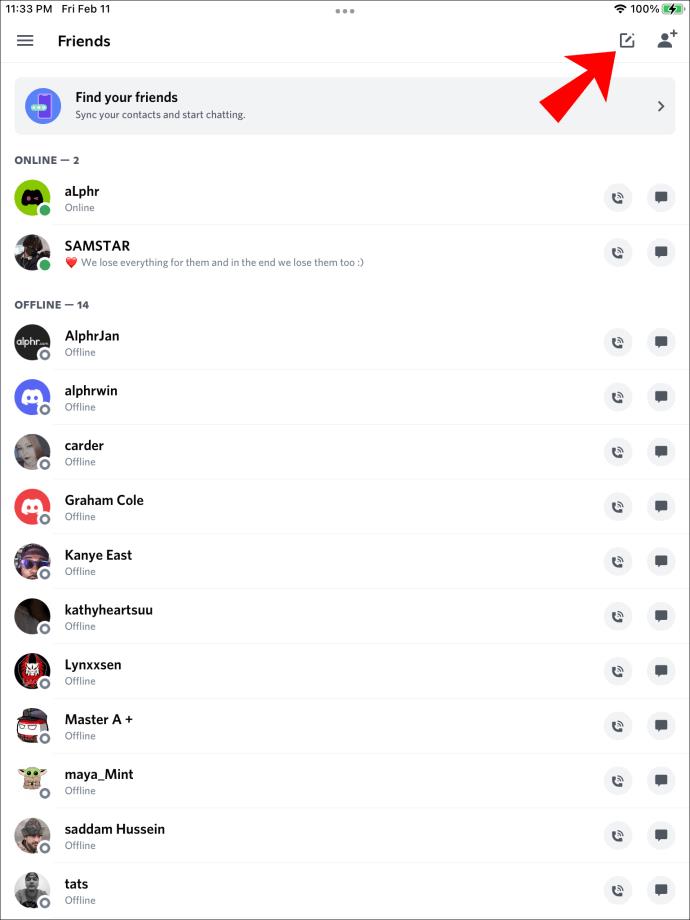
- Пропустите шаг выбора пользователя, нажав «Создать группу DM» внизу.
- Напишите себе сообщение и отправьте его. Вы можете получить доступ к своим личным сообщениям в любое время через меню «Прямые сообщения».
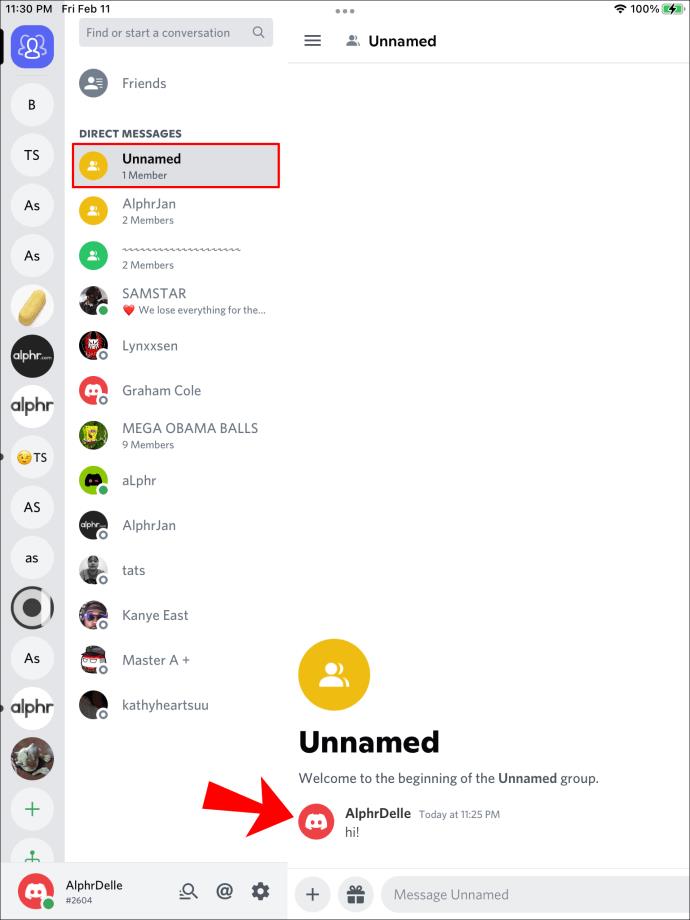
Часто задаваемые вопросы
Планирует ли Discord реализовать функцию обмена сообщениями в будущем?
Нет никакого способа узнать наверняка, планируют ли разработчики Discord добавить функцию обмена сообщениями в будущем. Однако в последние годы они признали интерес пользователей к этой функции.
Однако это не означает, что разработчики будут что-то делать с этим. Например, в 2017 году пользователь Твиттера спросил : «@discordapp Есть ли способ пообщаться только со мной? Полезно в Slack, Facebook и т. д., так что я могу делать заметки на потом (например, на работе, а не дома)». Официальный аккаунт Discord в Твиттере ответил: «Хммм, вы не можете писать сообщения сами, но вы можете создать сервер для этой цели!». Это может указывать на то, что разработчики считают обходной путь слишком простым, чтобы тратить время и деньги на разработку надлежащей функции обмена сообщениями.
Простое решение
Надеюсь, наше руководство помогло вам отправить себе сообщение в Discord. Хотя решение простое, мы полагаем, что пользователи все равно выиграют от надлежащей функции обмена сообщениями. Это сделало бы процесс намного проще, избавив от необходимости создавать групповые чаты.
Хотели бы вы увидеть функцию обмена сообщениями в Discord? Какие еще функции вы бы хотели, чтобы разработчики Discord добавили? Поделитесь своими мыслями в разделе комментариев ниже.